Azure Front Door-Berichten
Analyseberichte in Azure Front Door bieten eine integrierte, umfassende Ansicht über das Verhalten Ihres Azure Front Door-Profils, zusammen mit den zugehörigen Web Application Firewall (WAF)-Metriken. Sie können auch die Protokolle von Azure Front Door für die weitere Problembehandlung und das Debuggen nutzen.
Die integrierten Berichte enthalten Informationen zu Ihrem Datenverkehr und zur Sicherheit Ihrer Anwendung. Azure Front Door bietet Berichte zum Datenverkehr und zur Sicherheit.
| Datenverkehrsbericht | Details |
|---|---|
| Schlüsselmetriken für alle Berichte | Zeigt die Gesamtdaten an, die von Azure Front Door Edge-Anwesenheitspunkten (Points of Presence, PoPs) an Clients gesendet wurden, einschließlich:
|
| Datenverkehr nach Domäne | Bietet eine Übersicht über alle Domänen in Ihrem Azure Front Door-Profil:
|
| Datenverkehr nach Ort |
|
| Verwendung |
|
| Zwischenspeichern |
|
| Top URL (Top-URL) |
|
| Top-Referrer |
|
| Wichtigste Benutzer-Agents |
|
| Sicherheitsbericht | Details |
|---|---|
| Overview of key metrics (Übersicht über Schlüsselmetriken) |
|
| Metrics by dimensions (Metriken nach Dimension) |
|
Hinweis
Sicherheitsberichte sind nur verfügbar, wenn Sie die Premium-Ebene von Azure Front Door verwenden.
Berichte sind kostenlos. Die meisten Berichte basieren auf Zugriffsprotokolldaten, aber Sie müssen keine Zugriffsprotokolle aktivieren oder Konfigurationsänderungen vornehmen, um die Berichte zu verwenden.
Zugreifen auf Berichte
Auf Berichte kann über das Azure-Portal und über die Azure Resource Manager-API zugegriffen werden. Sie können auch Berichte auch als CSV (Comma-Separated Values)-Berichte herunterladen.
Berichte unterstützen jeden ausgewählten Datumsbereich aus den letzten 90 Tagen. Mit Datenpunkten für alle 5 Minuten, jede Stunde oder jeden Tag, basierend auf dem ausgewählten Datumsbereich. Normalerweise können Sie Daten mit einer Verzögerung von bis zu einer Stunde und gelegentlich mit einer Verzögerung von bis zu einigen Stunden anzeigen.
Zugreifen auf Berichte mit dem Azure-Portal
Melden Sie sich beim Azure-Portal an, und wählen Sie Ihr Azure Front Door Standard/Premium-Profil aus.
Wählen Sie im Navigationsbereich unter Analysen die Option Berichte oder Sicherheit aus.

Wählen Sie den Bericht aus, den Sie anzeigen wollen.
- Traffic by Domain (Datenverkehr nach Domäne)
- Verwendung
- Traffic by location (Datenverkehr nach Standort)
- Cache
- Top URL (Top-URL)
- Top-Referrer
- Top User Agent (Top-Benutzer-Agent)
Nachdem Sie den Bericht ausgewählt haben, können Sie verschiedene Filter auswählen.
Daten anzeigen für: Wählen Sie den Datumsbereich aus, für den Sie den Datenverkehr nach Domäne anzeigen möchten. Verfügbare Bereiche:
- Letzte 24 Stunden
- Letzte 7 Tage
- Die letzten 30 Tage
- Letzte 90 Tage
- This month
- Letzter Monat
- Benutzerdefiniertes Datum
Standardmäßig werden Daten der letzten sieben Tage angezeigt. Für Berichte mit Liniendiagrammen entspricht die Granularität der Daten den Datumsbereichen, die Sie als Standardverhalten ausgewählt haben.
- 5 Minuten – ein Datumspunkt alle 5 Minuten für Datumsbereiche, die kleiner oder gleich 24 Stunden sind. Diese Granularitätsebene kann für Datumsbereiche verwendet werden, die 14 Tage oder kürzer sind.
- Nach Stunde – ein Datenpunkt jede Stunde für Datumsbereiche zwischen 24 Stunden und 30 Tagen.
- Nach Tag – ein Datenpunkt pro Tag für Datumsbereiche grösser als 30 Tage.
Wählen Sie Aggregation aus, um die Standardgranularität der Aggregation zu ändern.
Ort: Wählen Sie mindestens ein Land/eine Region aus, um nach den Clientstandorten zu filtern. Länder/Regionen sind nach sechs Regionen gruppiert: Nordamerika, Asien, Europa, Afrika, Ozeanien und Südamerika. Ziehen Sie die Länder/Regionen-Zuordnung zurate. Standardmäßig sind alle Länder ausgewählt.

Protokoll: Wählen Sie entweder HTTP oder HTTPS aus, um Datenverkehrsdaten für das ausgewählte Protokoll anzuzeigen.
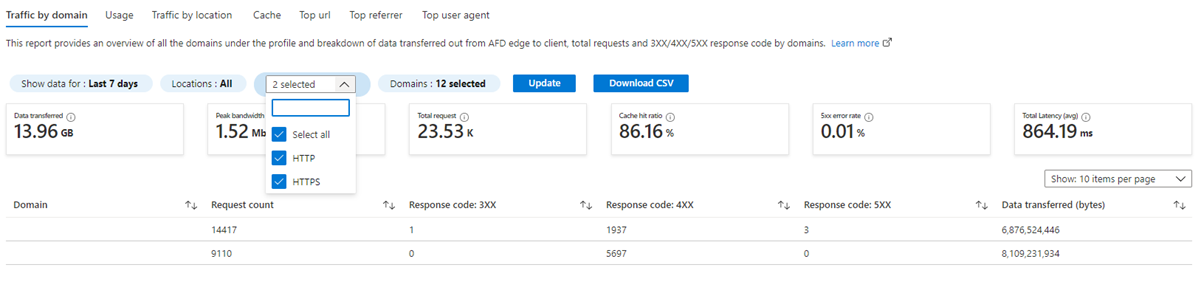
Domänen – Wählen Sie mindestens einen Endpunkt oder benutzerdefinierte Domänen aus. Standardmäßig sind alle Endpunkte und benutzerdefinierten Domänen ausgewählt.
- Wenn Sie einen Endpunkt oder eine benutzerdefinierte Domäne in einem Profil löschen und dann denselben Endpunkt oder dieselbe Domäne in einem anderen Profil neu erstellen, zählt der Bericht den neuen Endpunkt als separaten Endpunkt.
- Wenn Sie eine benutzerdefinierte Domäne löschen und an einen anderen Endpunkt binden, hängt das Verhalten davon ab, wie Sie den Bericht anzeigen. Wenn Sie den Bericht nach benutzerdefinierten Domänen anzeigen, werden sie wie eine benutzerdefinierte Domäne behandelt. Wenn Sie den Bericht nach Endpunkt anzeigen, werden sie wie separate Elemente behandelt.

Wenn Sie die Daten in eine CSV-Datei exportieren möchten, klicken Sie auf der ausgewählten Registerkarte auf den Link CSV herunterladen.
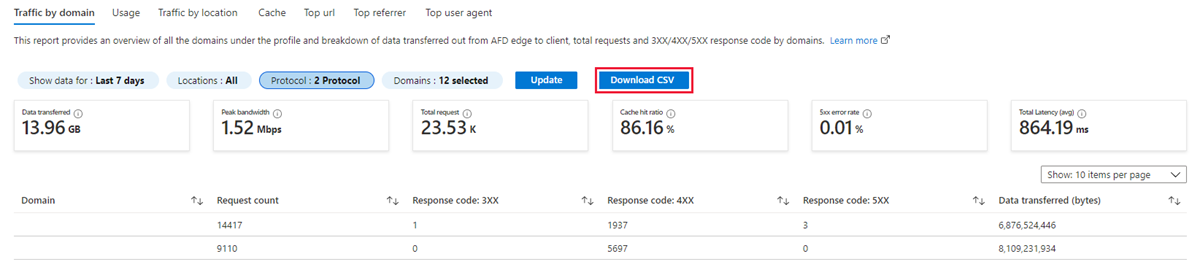
Exportieren von Berichten im CSV-Format
Sie können jeden der Azure Front Door-Berichte als CSV-Datei herunterladen. Jeder CSV-Bericht enthält einige allgemeine Informationen, und die Informationen sind in allen CSV-Dateien verfügbar:
| Wert | BESCHREIBUNG |
|---|---|
| Bericht | Der Berichtsname. |
| Domänen | Die Liste der Endpunkte oder benutzerdefinierten Domänen für den Bericht |
| StartDateUTC | Der Beginn des Datumsbereichs, für den Sie den Bericht generiert haben, in koordinierter Weltzeit (UTC). |
| EndDateUTC | Das Ende des Datumsbereichs, für den Sie den Bericht generiert haben, in koordinierter Weltzeit (UTC). |
| GeneratedTimeUTC | Das Datum und die Uhrzeit, wann Sie den Bericht generiert haben, in koordinierter Weltzeit (UTC). |
| Standort | Die Liste der Länder/Regionen, aus denen die Clientanforderungen stammen. Der Wert lautet standardmäßig Alle. Gilt nicht für den Bericht Sicherheit. |
| Protocol | Das Protokoll der Anforderung, bei dem es sich entweder um HTTP oder HTTPS handelt. Gilt nicht für die Berichte Wichtigste URL, Datenverkehr nach Benutzer-Agent und Sicherheit. |
| Aggregation | Die Granularität der Datenaggregation in jeder Zeile: alle 5 Minuten, jede Stunde oder jeden Tag. Gilt nicht für die Berichte Datenverkehr nach Domäne, Wichtigste URL, Datenverkehr nach Benutzer-Agent und Sicherheit. |
Jeder Bericht enthält auch seine eigenen Variablen. Wählen Sie einen Bericht aus, um die Variablen anzuzeigen, die der Bericht enthält.
- Datenverkehr nach Domäne
- Datenverkehr nach Ort
- Verwendung
- Zwischenspeichern
- Top URL (Top-URL)
- Top User Agent (Top-Benutzer-Agent)
- Security
Der Bericht Datenverkehr nach Domäne enthält diese Felder:
- Domain
- TotalRequests
- Cachetrefferquote
- 3XXRequest
- 4XXRequest
- 5XXRequest
- ByteTransferredFromEdgeToClient
Wichtige Metriken, die in allen Berichten enthalten sind
Die folgenden Metriken werden in den Berichten verwendet.
| Metrik | BESCHREIBUNG |
|---|---|
| Übertragene Daten | Zeigt Daten an, die für den ausgewählten Zeitraum sowie für die ausgewählten Clientstandorte, Domänen und Protokolle von Azure Front Door-Edge-PoPs an den Client übertragen werden. |
| Spitzenbandbreite | Der Spitzenbandbreitenverbrauch in Bits pro Sekunde von Azure Front Door-Edge-PoPs an Clients für den ausgewählten Zeitraum sowie für die ausgewählten Clientstandorte, Domänen und Protokolle. |
| Anzahl von Anforderungen | Die Anzahl der Anforderungen, die von Azure Front Door-Edge-PoPs als Antwort an den Client gesendet wurden, für den ausgewählten Zeitraum sowie die ausgewählten Clientstandorte, Domänen und Protokolle. |
| Cachetrefferquote | Der Prozentsatz aller zwischenspeicherbaren Anforderungen, für die Azure Front Door den Inhalt von seinen Edge-Caches bereitgestellt hat, für den ausgewählten Zeitraum sowie die ausgewählten Clientstandorte, Domänen und Protokolle. |
| 5xx-Fehlerrate | Der Prozentsatz der Anforderungen, für die der HTTP-Statuscode „5xx“ gelautet hat, für den ausgewählten Zeitraum sowie die ausgewählten Clientstandorte, Domänen und Protokolle |
| Gesamtlatenz | Die durchschnittliche Latenz aller Anforderungen für den ausgewählten Zeitraum sowie die ausgewählten Clientstandorte, Domänen und Protokolle. Die Latenz für die einzelnen Anforderungen wird als Gesamtzeit gemessen, die vom Empfang der Clientanforderung durch Azure Front Door bis zum letzten von Azure Front Door an den Client gesendeten Antwortbyte vergeht. |
Bericht „Datenverkehr nach Domäne“
Der Bericht Datenverkehr nach Domäne bietet eine Rasteransicht aller Domänen unter dem Azure Front Door-Profil.

In diesem Bericht können Sie Folgendes anzeigen:
- Anforderungsanzahl
- Von Azure Front Door an den Client übertragene Daten
- Anforderungen mit Statuscode (3XX, 4XX und 5XX) der einzelnen Domänen
Domänen umfassen Endpunktdomänen und benutzerdefinierte Domänen.
Wenn die Metriken Ihre Erwartungen nicht erfüllen, können Sie zu anderen Registerkarten wechseln, um weitere Informationen zu erhalten oder das Zugriffsprotokoll anzuzeigen.
Nutzungsbericht
Der Bericht Verbrauch zeigt die Trends des Datenverkehrs und der Antwortstatuscodes nach verschiedenen Dimensionen.
Die im Verbrauchsbericht enthaltenen Dimensionen sind:
- Die vom Edge zum Client und vom Ursprung zum Edge übertragen Daten, in einem Liniendiagramm.
- Die vom Edge zum Client übertragenen Daten nach Protokoll, in einem Liniendiagramm.
- Die Anzahl der Anforderungen vom Edge zu den Clients, in einem Liniendiagramm.
- Die Anzahl der Anforderungen vom Edge an die Clients nach Protokoll (HTTP und HTTPS), in einem Liniendiagramm.
- Die Bandbreite vom Edge zum Client, in einem Liniendiagramm.
- Die Gesamtwartezeit, welche die Gesamtzeit zwischen dem Empfang der Clientanforderung in Azure Front Door bis zum letzten von Azure Front Door zum Client gesendeten Antwortbyte, in einem Liniendiagramm.
- Die Anzahl der Anforderungen vom Edge zu Clients nach HTTP-Statuscode, in einem Liniendiagramm. Jede Anforderung generiert einen HTTP-Statuscode. Der HTTP-Statuscode wird als HTTPStatusCode im nicht formatierten Zugriffsprotokoll angezeigt. Der Statuscode beschreibt, wie der Azure Front Door-Edge-PoP die Anforderung verarbeitet hat. Beispielsweise gibt ein 2XX-Statuscode an, dass die Anforderung erfolgreich an einen Client bereitgestellt wurde. Ein 4XX-Statuscode zeigt an, dass ein Fehler aufgetreten ist.
- Die Anzahl der Anforderungen vom Edge an die Clients nach HTTP-Statuscode, in einem Liniendiagramm. Der Prozentsatz der Anforderungen nach HTTP-Statuscode wird in einem Raster angezeigt.
Bericht „Datenverkehr nach Ort“
Der Bericht Datenverkehr nach Ort zeigt Folgendes an:
- Die 50 wichtigsten Länder/Regionen von Besuchern, die am meisten auf Ihre Ressourcen zugreifen.
- Eine Aufschlüsselung von Metriken nach Ländern/Regionen, und gibt Ihnen einen Überblick über die Länder/Regionen, in denen der größte Datenverkehr generiert wird.
- Die Länder/Regionen, die höhere Cachetrefferquoten und höhere 4XX/5XX-Fehlercoderaten aufweisen.
Die folgenden Elemente sind in den Berichten enthalten:
- Eine Weltkarte der Top 50-Länder/-Regionen nach gesendeten Daten oder Anforderungen Ihrer Wahl.
- Zwei Liniendiagramme zeigen eine Trendansicht der 5 wichtigsten Länder/Regionen nach übertragenen Daten und Anforderungen Ihrer Wahl.
- Ein Raster der wichtigsten Länder oder Regionen mit entsprechenden Daten, die von Azure Front Door an Clients übertragen wurden, den Prozentsatz der übertragenen Daten, die Anzahl der Anforderungen, den Prozentsatz der Anforderungen nach Land oder Region, die Cachetrefferquote, die Anzahl von 4XX-Antwortcodes und die Anzahl der 5XX-Antwortcode.
Bericht „Zwischenspeichern“
Der Bericht Zwischenspeichern bieten eine Diagrammansicht der Cachetreffer und Cachefehler sowie der Cachetrefferquote auf der Grundlage von Anforderungen. Wenn Sie verstehen, wie Azure Front Door Ihre Inhalte zwischenspeichert, können Sie die Leistung Ihrer Anwendung verbessern, da Cachetreffer ihnen die schnellste Leistung bieten. Sie können die Geschwindigkeit der Datenübermittlung optimieren, indem Sie Cachefehler minimieren.

Der Bericht „Zwischenspeichern“ umfasst Folgendes:
- Trend der Anzahl der Cachetreffer und Cachefehler, in einem Liniendiagramm.
- Cachetrefferquote, in einem Liniendiagramm.
Cachetreffer/Cachefehler gibt die Anzahl der Anforderungen mit Cachetreffern und Cachefehlern für Clientanforderungen an.
- Treffer: Clientanforderungen, die direkt von Azure Front Door-Edge-PoPs verarbeitet werden Bezieht sich auf die Anforderungen, deren Wert für „CacheStatus“ in den unformatierten Zugriffsprotokollen HIT, PARTIAL_HIT oder REMOTE_HIT lautet.
- Fehler: Clientanforderungen, die von Azure Front Door-Edge-PoPs verarbeitet werden, die Inhalte vom Ursprung abrufen. Bezieht sich auf die Anforderungen, deren Wert für das Feld „CacheStatus“ in unformatierten Zugriffsprotokollen MISS lautet.
Cachetrefferquote gibt den Prozentsatz zwischengespeicherter Anforderungen an, die vom Edge direkt übermittelt werden. Die Formel für die Cachetrefferquote lautet: (PARTIAL_HIT +REMOTE_HIT+HIT/ (HIT + MISS + PARTIAL_HIT + REMOTE_HIT)*100%.
Anforderungen, welche die folgenden Anforderungen erfüllen, werden in die Berechnung einbezogen:
- Der angeforderte Inhalt wurde in einem Azure Front Door-PoP zwischengespeichert.
- Teilweise zwischengespeicherte Inhalte für die Objektsegmentierung.
Alle folgenden Fälle sind ausgenommen:
- Anforderungen, die aufgrund eines Regelsatzes abgelehnt wurden.
- Anforderungen mit einem Vergleichsregelsatz, der so festgelegt wurde, dass der Cache deaktiviert wird
- Anforderungen, die von der Azure Front Door-WAF blockiert werden
- Anforderungen, wenn die Ursprungsantwortheader angeben, dass sie nicht zwischengespeichert werden sollen. Beispielsweise verhindern Anforderungen mit
Cache-Control: private-,Cache-Control: no-cache- oderPragma: no-cache-Headern, dass die Antwort zwischengespeichert wird.
Bericht „Wichtigste URL“
Mit dem Bericht „wichtigste URL“ können Sie den Umfang des Datenverkehrs anzeigen, der durch einen bestimmten Endpunkt oder eine bestimmte benutzerdefinierte Domäne entstanden ist. Es werden Daten für die 50 am häufigsten angeforderten Ressourcen in einem beliebigen Zeitraum der letzten 90 Tage angezeigt.

Beliebte URLs werden mit den folgenden Werten angezeigt:
- Die URL, die sich auf den vollständigen Pfad der angeforderten Ressource im Format
http(s)://contoso.com/index.html/images/example.jpgbezieht. Die URL bezieht sich auf den Wert des Feldes „RequestUri“ im unformatierten Zugriffsprotokoll. - Anforderungsanzahl
- Anzahl der Anforderungen als prozentualer Anteil an der Gesamtzahl der von Azure Front Door bereitgestellten Anforderungen.
- Übertragene Daten
- Übertragene Daten in Prozent.
- Cachetrefferquote in Prozent.
- Anforderungen mit Antwortcodes von 4XX.
- Anforderungen mit Antwortcodes von 5XX.
Der Benutzer kann die URLs nach Anforderungsanzahl, Prozentsatz der Anforderungsanzahl, übertragenen Daten und Prozentsatz der übertragenen Daten sortieren. Das System aggregiert alle Metriken stundenweise, die je nach ausgewähltem Zeitrahmen variieren können.
Hinweis
Die wichtigsten URLs können sich im Laufe der Zeit ändern. Um eine genaue Liste der 50 wichtigsten URLs zu erhalten, zählt Azure Front Door alle Ihre URL-Anforderungen pro Stunde und behält die laufende Summe im Tagesverlauf bei. Die URLs am unteren Ende der 50 URLs können im Laufe des Tages auf der Liste auftauchen oder daraus verschwinden, so dass die Gesamtzahl dieser URLs nur ein Näherungswert ist.
Die Position der Top 50-URLs in der Liste kann sich ändern, sie werden jedoch selten aus der Liste entfernt. Deshalb sind die Zahlen für die Top-URLs in der Regel zuverlässig. Wenn eine URL aus der Liste entfernt wird und im Laufe des Tages wieder in sie aufgenommen wird, wird die Anforderungsanzahl in dem Zeitraum, in dem sie in der Liste fehlen, anhand der Anforderungsanzahl der URLs geschätzt, die in diesem Zeitraum angezeigt werden.
Bericht „Wichtigste Referrer“
Der Bericht Wichtigste Referrer zeigt Ihnen die 50 wichtigsten Referrer auf einen bestimmten Azure Front Door-Endpunkt oder eine benutzerdefinierte Domäne. Sie können Daten für einen beliebigen Zeitraum innerhalb der letzten 90 Tage anzeigen. Ein Referrer gibt die URL an, von der eine Anforderung generiert wurde. Referrer können von einer Suchmaschine oder anderen Websites stammen. Wenn ein Benutzer eine URL (z. B. https://contoso.com/index.html) direkt in der Adresszeile eines Browsers eingibt, lautet der Referrer für die angeforderte URL Empty.
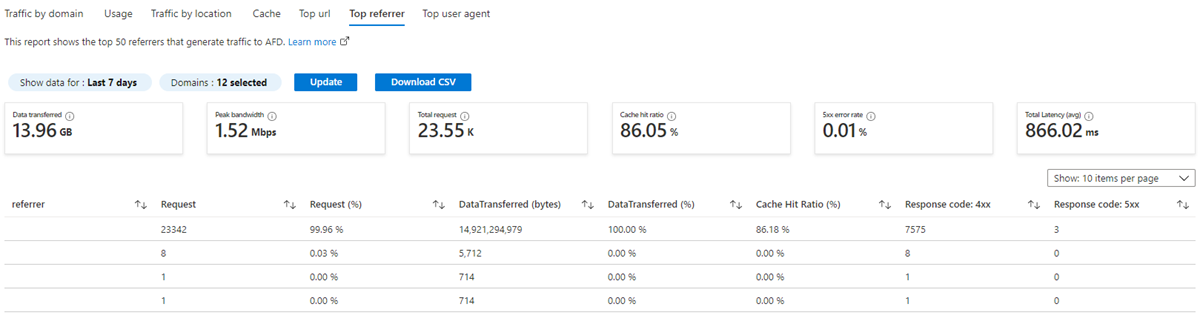
Der Bericht „Wichtigste Referrer“ enthält die folgenden Werte.
- Referrer, welcher der Wert des Referrer-Felds im unformatierten Zugriffsprotokoll ist.
- Anforderungsanzahl
- Anzahl der Anforderungen als prozentualer Anteil der gesamten Anforderungen, die von Azure Front Door im ausgewählten Zeitraum bereitgestellt wurden.
- Übertragene Daten
- Übertragene Daten in Prozent.
- Cachetrefferquote in Prozent.
- Anforderungen mit Antwortcode 4XX.
- Anforderungen mit Antwortcode 5XX.
Sie können sie nach Anforderungsanzahl, Anforderungsprozentsatz, übertragenen Daten und Prozentsatz der übertragenen Daten sortieren. Das System aggregiert alle Metriken stundenweise, die je nach ausgewähltem Zeitrahmen variieren können.
Bericht „wichtigste Benutzer-Agents“
Der Bericht wichtigste Benutzer-Agents zeigt grafische Ansicht und statistische Ansichten der wichtigsten 50 Benutzer-Agents, die zum Anfordern von Inhalten verwendet wurden. Die folgende Liste zeigt Beispiele für Benutzer-Agents:
- Mozilla/5.0 (Windows NT 10.0, WOW64)
- AppleWebKit/537.36 (KHTML, z. B. Gecko)
- Chrome/86.0.4240.75
- Safari/537.36.
In einem Raster werden die Anzahl der Anforderungen, der prozentuale Anteil der Anforderungen, die übertragenen Daten und der Prozentsatz der übertragenen Daten, die Cachetrefferquote in Prozent, die Anforderungen mit Antwortcode 4xx und die Anforderungen mit Antwortcode 5xx angezeigt. „Top User Agent“ (Top-Benutzer-Agent) entspricht dem Wert von „UserAgent“ in Zugriffsprotokollen.
Hinweis
Die wichtigsten Benutzer-Agents können sich im Laufe der Zeit ändern. Um eine genaue Liste der 50 wichtigsten Benutzer-Agents zu erhalten, zählt Azure Front Door alle Ihre Benutzer-Agent-Anforderungen pro Stunde und behält die laufende Summe im Tagesverlauf bei. Die Benutzer-Agents am unteren Ende der 50 Benutzer-Agents können im Laufe des Tages auf der Liste auftauchen oder daraus verschwinden, so dass die Gesamtzahl dieser Benutzer-Agents nur ein Näherungswert ist.
Die Position der 50 wichtigsten Benutzer-Agents in der Liste kann sich nach oben oder unten ändern, sie verschwinden jedoch selten aus der Liste, deshalb sind die Zahlen für die wichtigsten Benutzer-Agents in der Regel zuverlässig. Wenn ein Benutzer-Agent aus der Liste entfernt wird und im Laufe des Tages wieder in sie aufgenommen wird, wird die Anzahl der Anforderungen in dem Zeitraum, in dem sie in der Liste fehlen, anhand der Anzahl der Anforderungen der Benutzer-Agents geschätzt, die in diesem Zeitraum angezeigt werden.
Sicherheitsbericht
Der Bericht „Sicherheit“ enthält grafische und statistische Ansichten der WAF-Aktivität.
| Dimensionen | BESCHREIBUNG |
|---|---|
| Übersichtsmetriken – Übereinstimmende WAF-Regeln | Anforderungen, die mit benutzerdefinierten WAF-Regeln, verwalteten WAF-Regeln und dem Bot-Schutzregeln übereinstimmen. |
| Übersichtsmetriken – Blockierte Anforderungen | Der Prozentsatz der durch WAF-Regeln blockierten Anforderungen im Verhältnis zu allen Anforderungen, die den WAF-Regeln entsprochen haben |
| Übersichtsmetriken – Übereinstimmende verwaltete Regeln | Anforderungen, die mit verwalteten WAF-Regeln übereinstimmen. |
| Übersichtsmetriken – Übereinstimmende benutzerdefinierte Regel | Anforderungen, die benutzerdefinierten WAF-Regeln entsprechen |
| Übersichtsmetriken – Übereinstimmende Bot-Regel | Anforderungen, die mit Bot-Schutzregeln übereinstimmen. |
| WAF request trend by action (Trend der WAF-Anforderungen nach Aktion) | Vier Liniendiagrammtrends für Anforderungen nach Aktion. Aktionen sind Blockieren, Protokollieren, Zulassen und Umleiten. |
| Events by Rule Type (Ereignisse nach Regeltyp) | Ringdiagramm der Verteilung der WAF-Anforderungen nach Regeltyp. Regeltypen umfassen Bot-Schutzregeln, benutzerdefinierte Regeln und verwaltete Regeln. |
| Events by Rule Group (Ereignisse nach Regelgruppe) | Ringdiagramm der Verteilung der WAF-Anforderungen nach Regelgruppe. |
| Requests by actions (Anforderungen nach Aktion) | Eine Tabelle mit Anforderungen nach Aktion, in absteigender Reihenfolge |
| Requests by top Rule IDs (Anforderungen nach Top-Regel-IDs) | Eine Tabelle mit Anforderungen nach Top 50-Regel-IDs, in absteigender Reihenfolge |
| Anforderungen nach Top-Ländern/-Regionen | Eine Tabelle mit Anforderungen nach Top 50-Ländern/-Regionen, in absteigender Reihenfolge. |
| Requests by top client IPs (Anforderungen nach Top-Client-IP-Adressen) | Eine Tabelle mit Anforderungen nach den Top 50-IP-Adressen, in absteigender Reihenfolge |
| Requests by top Request URL (Anforderungen nach Top-Anforderungs-URL) | Eine Tabelle mit Anforderungen nach den Top 50-URLs, in absteigender Reihenfolge |
| Request by top Hostnames (Anforderungen nach Top-Hostnamen) | Eine Tabelle mit Anforderungen nach den Top 50-Hostnamen, in absteigender Reihenfolge |
| Requests by top user agents (Anforderungen nach Top-Benutzer-Agents) | Eine Tabelle mit Anforderungen nach den Top 50-Benutzer-Agents, in absteigender Reihenfolge |
Nächste Schritte
Informieren Sie sich über die Echtzeitüberwachungsmetriken in Azure Front Door.

